Définition et utilisation d’un fichier PowerPoint
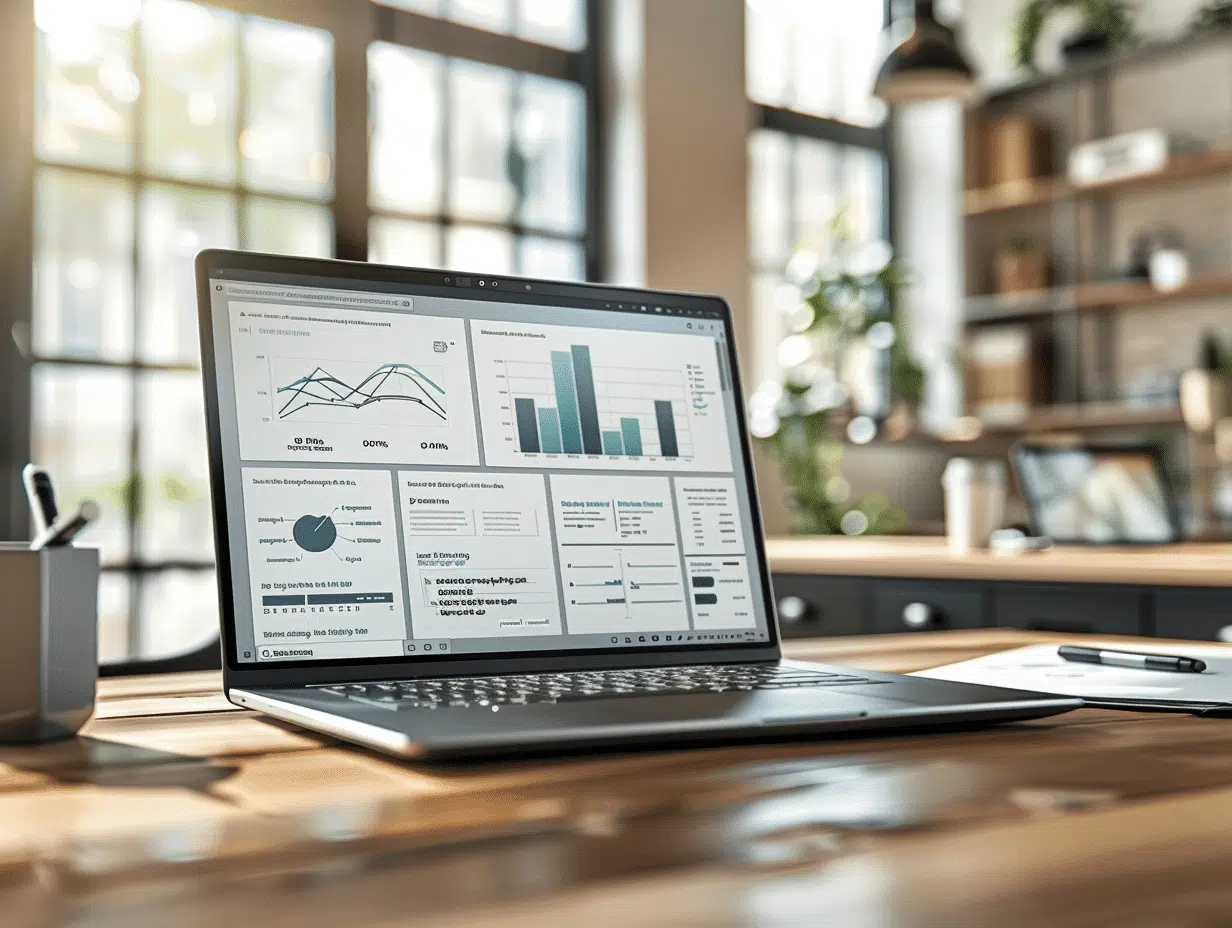
Plan de l'article
Utilisation de PowerPoint pour des présentations visuelles
Un fichier PowerPoint est un outil de présentation visuelle largement utilisé dans les milieux professionnels et éducatifs. Il permet de créer des diaporamas composés de textes, images, graphiques et vidéos, facilitant ainsi la communication d’idées de manière claire et attrayante.
Ces fichiers sont couramment employés lors de réunions d’affaires, conférences et cours universitaires. Ils offrent la possibilité d’organiser l’information de façon structurée, rendant les explications plus compréhensibles et engageantes pour l’audience. Le logiciel propose aussi des fonctionnalités interactives comme les animations et les transitions, qui dynamisent les présentations et captivent l’attention des spectateurs.
A lire également : Créer une présentation PowerPoint efficace: étapes et astuces
Définition et caractéristiques d’un fichier PowerPoint
Un fichier PowerPoint, souvent abrégé en PPT ou PPTX, est un format de fichier utilisé par le logiciel de présentation PowerPoint de Microsoft. Ce dernier fait partie intégrante de la suite bureautique Microsoft Office, aux côtés de Word et Excel. PowerPoint permet de créer des présentations composées de diapositives qui peuvent inclure du texte, des images, des graphiques, des animations et des vidéos. Ces présentations sont utilisées pour transmettre des informations de manière visuelle et structurée, que ce soit dans des contextes professionnels, éducatifs ou personnels.
Caractéristiques principales
- Format de fichier : Les fichiers PowerPoint sont enregistrés sous les extensions .ppt (ancien format) et .pptx (nouveau format basé sur XML et utilisant la compression ZIP).
- Compatibilité : PowerPoint est compatible avec d’autres logiciels de la suite Microsoft Office et supporte aussi les langages de programmation comme Visual Basic pour des fonctionnalités avancées.
- Visionneuse PowerPoint : Pour ceux qui ne possèdent pas le logiciel complet, Microsoft propose une visionneuse permettant de visualiser les présentations sans pouvoir les modifier.
Fonctionnalités interactives
PowerPoint propose des fonctionnalités interactives pour améliorer l’expérience utilisateur et rendre les présentations plus dynamiques. Parmi ces fonctionnalités, on trouve :
A lire en complément : Gen ai et llm : comprendre l'intelligence artificielle générative et les modèles de langage
- Transitions et animations : Elles apportent du dynamisme aux diapositives en ajoutant des effets visuels lors du passage d’une diapositive à une autre.
- Commentaires : Ils permettent aux utilisateurs d’ajouter des remarques ou des notes sur les diapositives pour faciliter la collaboration.
- Co-édition : Grâce à Microsoft 365, plusieurs utilisateurs peuvent travailler simultanément sur le même fichier, favorisant ainsi la collaboration en temps réel.
Le logiciel PowerPoint, développé par Microsoft, s’est imposé comme un outil incontournable pour les présentations visuelles. Il fait partie de la suite Microsoft Office et utilise les formats de fichier PPT et PPTX, ce dernier étant basé sur XML et utilisant la compression ZIP. Les fonctionnalités interactives telles que les transitions, les animations et les options de co-édition renforcent l’attrait et l’efficacité de ce logiciel.
Création et édition d’une présentation PowerPoint
Créer et éditer une présentation PowerPoint implique une série d’étapes méthodiques pour garantir une communication claire et efficace. Commencez par ouvrir PowerPoint et sélectionnez un modèle de conception adapté à votre sujet. Ces modèles offrent des mises en page prédéfinies, facilitant l’organisation visuelle de vos idées.
Les masques de diapositives sont essentiels pour maintenir une cohérence visuelle. Ils permettent de définir un style uniforme pour toutes les diapositives, incluant les polices, les couleurs et les arrière-plans. Pour les utiliser, accédez à l’onglet ‘Affichage’ et sélectionnez ‘Masque des diapositives’.
L’insertion de contenu se fait par l’ajout de texte, images, graphiques et animations. Pour insérer du texte, utilisez les zones de texte prédéfinies ou ajoutez-en de nouvelles via l’onglet ‘Insertion’. Les images et graphiques peuvent être ajoutés de la même manière, enrichissant ainsi visuellement votre présentation.
Étapes clés pour l’édition
- Accédez à l’onglet ‘Accueil’ pour formater le texte et les objets.
- Utilisez l’onglet ‘Insertion’ pour ajouter des éléments visuels tels que des images et des graphiques.
- Allez dans l’onglet ‘Transitions’ pour ajouter des effets entre les diapositives.
- Utilisez l’onglet ‘Animations’ pour dynamiser le contenu de chaque diapositive.
Enregistrement et partage : une fois votre présentation finalisée, enregistrez-la sous le format PPTX pour conserver toutes les fonctionnalités interactives. Pour partager, utilisez les options de partage en ligne ou de co-édition disponibles dans Microsoft 365, facilitant ainsi la collaboration avec vos collègues.
Partage et collaboration avec un fichier PowerPoint
Partager et collaborer sur un fichier PowerPoint devient une tâche aisée grâce aux fonctionnalités intégrées de Microsoft 365. L’une des premières étapes consiste à utiliser le partage en ligne, une fonctionnalité qui permet de générer des liens ou des pages web pour diffuser votre présentation. Accédez à l’onglet ‘Fichier’ puis sélectionnez ‘Partager’. Vous pouvez choisir entre envoyer un lien par email ou publier sur une plateforme accessible par vos collaborateurs.
La fonctionnalité de co-édition est fondamentale pour un travail collaboratif. Cette option, incluse dans Microsoft 365, permet à plusieurs utilisateurs de travailler simultanément sur le même fichier PowerPoint. Chaque modification est visible en temps réel, ce qui réduit les risques de versionnement et facilite la coordination. Pour activer cette fonctionnalité, enregistrez votre fichier sur OneDrive et invitez vos collaborateurs en cliquant sur ‘Partager’.
Ajouter des commentaires sur les diapositives est une manière efficace de recueillir des avis et des suggestions. Pour ce faire, sélectionnez une diapositive, faites un clic droit et choisissez ‘Nouveau commentaire’. Les commentaires peuvent être visualisés et répondus directement dans l’interface, offrant ainsi une communication fluide et centralisée.
| Fonctionnalité | Description |
|---|---|
| Partage en ligne | Générer des liens ou des pages web pour partager les présentations. |
| Co-édition | Permettre à plusieurs utilisateurs de travailler simultanément sur un même fichier. |
| Commentaires sur les diapositives | Ajouter et répondre à des remarques directement sur les diapositives. |
Pour maximiser l’efficacité de ces outils, utilisez les services cloud de Microsoft OneDrive ou SharePoint. Ces plateformes assurent une accessibilité et une sécurité optimales pour vos fichiers PowerPoint, favorisant ainsi une collaboration sans faille.



















